Tee tarttuva kutsuvideo erityistä juhlaasi varten
Nykyään tekniikka uudistuu jatkuvasti; perheen tai ystävien kutsuminen on nyt suhteellisen helppoa ja sen voi tehdä digitaalisesti. Voit nyt ottaa käyttöön uusimman tavan kutsua lisää ihmisiä kutsuvideo kutsujulisteiden tai tekstin tekemisen sijaan. Monet käyttäjät tarvitsevat kuitenkin apua tehdäkseen vaikuttavan kutsuvideon, joka voidaan lähettää muille. Onneksi olemme listanneet johtavat kutsuvideoiden valmistajat, jotka auttavat sinua täyttämään tarpeesi ja saavuttamaan tavoitteesi. Lisäksi tämä viesti tarjoaa vaiheittaisen prosessin kutsuvideon luomiseksi vaivattomasti. Jatka lukemista ilman lisäkeskusteluja.

SIVUN SISÄLTÖ
Osa 1. Mikä on kutsuvideo
Kutsuvideot ovat eräänlainen videoviestipyyntö, jonka tarkoituksena on saada muut ihmiset liittymään tiettyyn tapahtumaan tai tilaisuuteen. Sanaa kutsu käytetään yleisesti suullisena tai kirjallisena pyyntönä. Videokutsu antaa kuitenkin kutsujalle yliotteen ajan kuluessa. Se leviää helposti tekstiä nopeammin. Kutsun rakenne pysyy samana, mikä tarkoittaa, että sinä kutsujana voit sisällyttää paikan, päivämäärän ja muita tietoja.
Osa 2. Kutsuvideon tekeminen
Tietokoneella: Vidmore Video Converter
Kun etsit käytettävää ohjelmaa, sinun on otettava huomioon, että ohjelma vastaa tarpeitasi ja odotuksiasi. Siinä pitäisi olla aloittelijaystävällinen käyttöliittymä, jota on helppo käyttää, ja se tarjoaa enemmän muokkausvaihtoehtoja jatkomuokkausta varten. Koska aiot luoda kutsuvideon, sinun on käytettävä ohjelmaa, jossa on useita valmiita teemoja. Tiesitkö että Vidmore Video Converter tarkistaa kaikki mainitut pätevyydet? Se on paras ohjelma, jonka avulla voit luoda upean kutsuvideon.
Vidmore Video Converterissa on ominaisuus, jonka avulla voit luoda kutsun eri tilanteisiin. Se tarjoaa sisäänrakennetun valmiin teeman joulua, uutta vuotta, matkailua, liiketoimintaa, häitä, raitoja ja aaltoja, iloista, romanttista, muotia ja paljon muuta varten. Sen lisäksi siinä on muokkausvaihtoehtoja, joissa voit kiertää, rajata, tehosteita ja suodattimia sekä lisätä vesileimoja, tekstiä ja taustamusiikkia. Oletko valmis luomaan kutsuvideon, jonka lähetät perheellesi, ystävillesi ja muille vieraille?
Tässä on vaiheittaiset ohjeet kutsuvideon tekemiseen Vidmore Video Converterin avulla:
Vaihe 1. Lataa ja asenna ohjelmisto saadaksesi täydelliset käyttöoikeudet. Kun ohjelmisto on asennettu, käynnistä ohjelma aloittaaksesi.
Vaihe 2. Valitse MV ominaisuus pääkäyttöliittymän ylävalikkopalkista. Lyö (+) kirjaudu sisään näytön vasempaan alakulmaan avataksesi työpöytäkansion. Tuo tallennettu kutsuvideo, jonka olet tallentanut paikalliselle asemallesi.
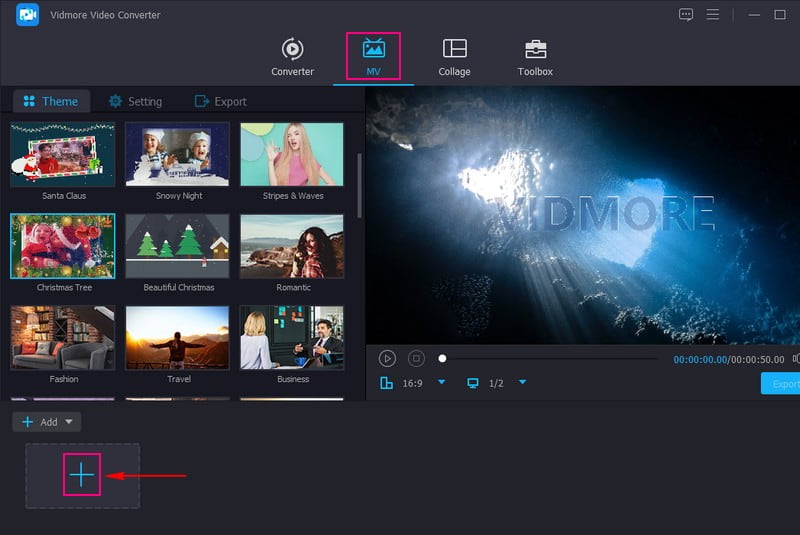
Vaihe 3.Klikkaa Sauva tai Muokata -kuvaketta, kun videoleike on ladattu tuotujen multimediatiedostojen osioon. Se avaa muut muokkaustoiminnot, kuten Kierrä ja rajaa, Tehoste ja suodatinja Vesileima.
Mene Kierrä ja rajaa korjataksesi kutsuvideosi esityksen. Voit kiertää myötäpäivään, vastapäivään ja paljon muuta. Jos videoleikkeessäsi on ei-toivottuja osia, rajaa ne esikatselunäytössä tai määritä tietty rajausalue. Tämän lisäksi voit muuttaa kuvasuhdetta ja paljon muuta. Jos haluat tehdä kutsustasi houkuttelevamman, siirry osoitteeseen Tehoste ja suodatin muokataksesi perustehosteita ja käyttääksesi tiettyä suodatinta. Lisäksi voit upottaa tekstin tai kuvan vesileiman mielesi mukaan.
Huomautus: Varmista, että napsautat OK -painiketta näytön vasemmassa alakulmassa tallentaaksesi muutokset.
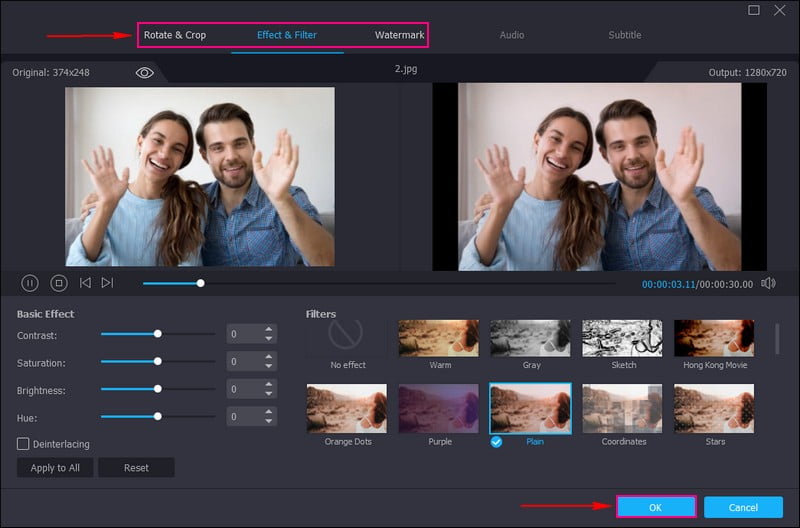
Vaihe 4. Jos esimerkiksi teet hääkutsuvideon, suuntaa osoitteeseen Teema ja etsiä Häät. Kun teema on löydetty, napsauta videossasi käytettävää teemaa, jonka näet reaaliajassa esikatselunäytössä.
Muuttaa asetukset ja laita valintamerkki viereen alkaa ja Loppuotsikko lisätäksesi tekstiä kutsuvideoosi. Laita seuraavaksi valintamerkki viereen Taustamusiikki liittääksesi kutsuvideosi valitsemaasi musiikkiin. Täällä voit toistaa musiikkia in-loop, fade in ja fade out mieltymystesi mukaan.
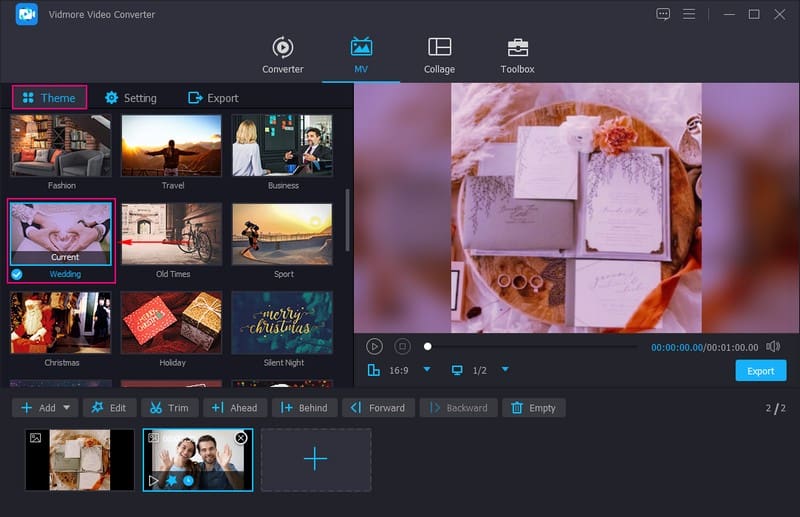
Vaihe 5. Muuttaa Viedä muuttaaksesi videosi muotoa, kuvanopeutta, resoluutiota, laatua ja muuta tarpeidesi mukaan. Kun olet tyytyväinen kutsuvideosi ulkoasuun, paina alkaa Viedä -painiketta käsitelläksesi luomasi kutsuvideon. Sen jälkeen voit katsella kutsuvideotasi työpöytäkansiossasi ja valmiina lähetettäväksi perheellesi, ystävillesi ja vieraillesi.
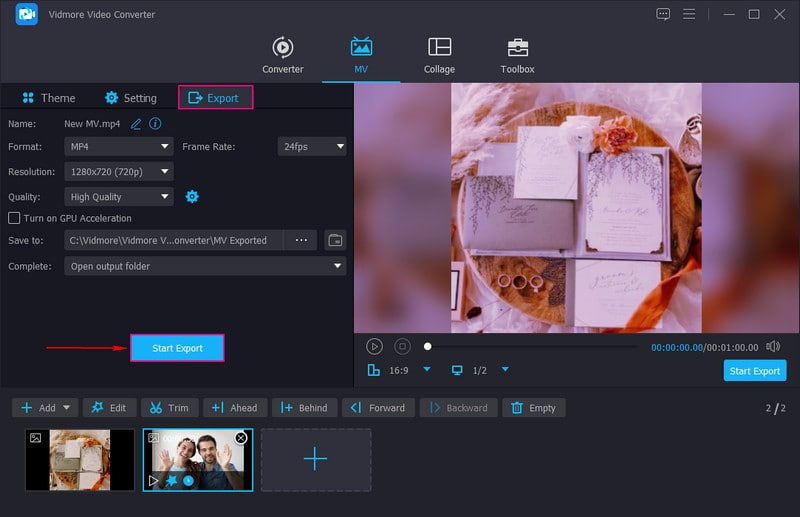
Plussat
- Se tarjoaa lukuisia neljäkymmentäyksi sisäänrakennettua valmisteemaa eri tilaisuuksiin erilaisilla malleilla.
- Käyttäjät voivat luoda kutsuvideon tekstillä ja taustamusiikilla.
- Käyttäjät voivat tuoda kuva- ja videotiedostoja ilman määrärajoituksia.
Haittoja
- Käytä maksullista versiota käyttääksesi sen sisäänrakennettuja ominaisuuksia ja muokkausvaihtoehtoja.
Puhelimessa: Video Invitation Maker
Jos olet mobiilikäyttäjä ja haluat luoda kutsuvideon puhelimellasi, olemme tukenasi. Video Invitation Maker on sovellus, jonka avulla voit luoda upean kutsuvideon. Voit luoda videokutsuja syntymäpäiviin, häihin, ristiäisiin, vauvakutsuihin ja muihin tilaisuuksiin ja juhliin. Lisäksi se tarjoaa lukuisia videokutsumalleja ja taustoja, joita voit käyttää kutsuvideossasi.
Tässä on vaiheittaiset ohjeet kutsuvideon tekemiseen Video Invitation Makerin avulla:
Vaihe 1. Aluksi asenna Video Invitation Maker mobiililaitteeseen. Kun olet asentanut, avaa sovellus ja aloita kutsuvideon tekeminen.
Vaihe 2. Ohjelman pääliittymässä on erilaisia vaihtoehtoja, kuten Luo video, Luo kutsuja Oma video luotu. Valitse Luo video, Videon muokkaus, ja Luoja tuo tallennettu kutsuvideo. Valitse sen jälkeen haluamasi videomuoto, joko neliö tai pysty.
Vaihe 3. Oletetaan, että luot syntymäpäiväkutsuvideon ja valitset kehyksen, joka esittelee syntymäpäiviä, kuten ilmapalloja, kakkuja ja muuta. Tämän lisäksi voit lisätä tarroja ja tekstiä, joita voit muokata valitsemalla haluamasi fontin, värin, taustan ja varjon.
Vaihe 4. Kun olet tyytyväinen kutsuvideosi lopputulokseen, paina Viedä -painiketta tallentaaksesi sen puhelimen galleriaan.
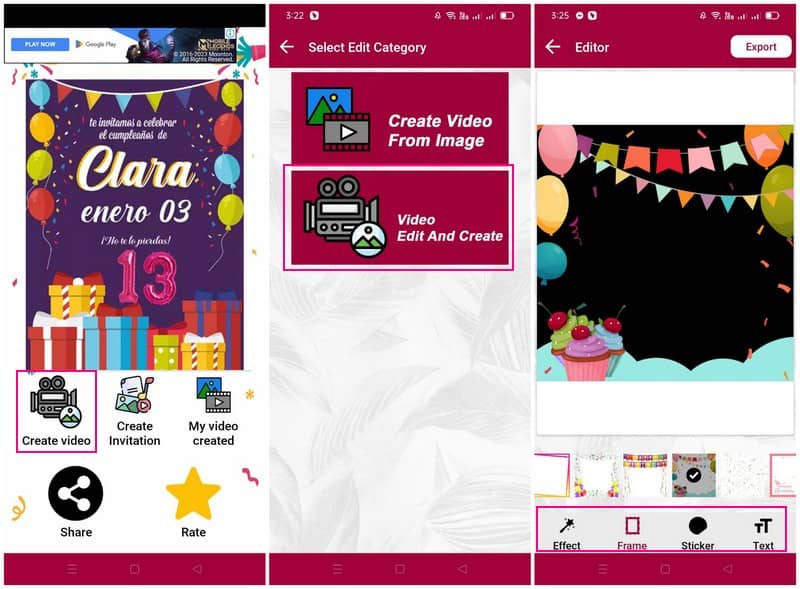
Plussat
- Kutsuvideon luominen on yksinkertaista.
- Se tarjoaa lukuisia videokutsumalleja ja taustoja erilaisiin juhliin ja tilaisuuksiin.
Haittoja
- Siinä on vain rajoitetut muokkausmahdollisuudet.
- Käyttäjät voivat tuoda vain yhden videon kutsua kohden.
- Monet mainokset avautuvat näytölle kutsuvideota luotaessa.
Osa 3. Usein kysyttyä kutsuvideon tekemisestä
Kuinka pitkä videokutsun tulisi olla?
Suositeltu hääkutsuvideon pituus on noin kolmekymmentä sekuntia - kuusikymmentä sekuntia. Mutta muista, että älä tee siitä liian lyhyttä tai liian pitkää ja sisällytä tarvittavat yksityiskohdat.
Onko olemassa ilmaista videokutsujen tekijää?
Joo! Voit käyttää ja käyttää lukuisia ilmaisia videokutsujen tekijöitä markkinoilla. Mutta vain jotkin sovellukset voivat tarjota tarpeitasi ja täyttää odotuksesi. Harkitse sellaisen sovelluksen käyttöä, joka tarjoaa hyvän muokkauskokemuksen.
Kuinka monta videoleikettä voit lisätä Vidmore Video Converteriin kutsuvideon luomiseksi?
Yllättävää Vidmore Video Converterissa on, että käyttäjät voivat tuoda useita multimediatiedostoja ilman määrärajoituksia. He voivat lisätä kuvia tai videotiedostoja niin monta kuin haluavat ilman ongelmia.
Johtopäätös
Kuvittele sitä? Voit tehdä kutsuvideoita erilaisiin juhliin tai tilaisuuksiin käyttämällä videokutsujen tekijät mainittu yllä. Mutta jos haluat muokata videokutsuasi edelleen, voit luottaa Vidmore Video Converteriin. Sen avulla voit lisätä tekstiä, vesileimaa, taustamusiikkia ja paljon muuta ilman paljon aikaasi.


